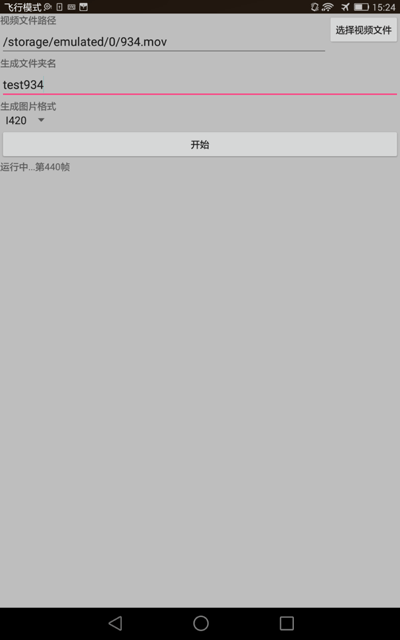Android中使用MediaCodec硬體解碼,高效率得到YUV格式幀,快速儲存JPEG圖片(不使用OpenGL)
特點
以H.264編碼解析度1920x1080視訊檔案為例
- 需要Android API 21
- 直接將視訊解碼為YUV格式幀,不經過OpenGL,不轉換為RGB
- 對絕大多數裝置和絕大多數視訊編碼格式,都可以解碼得到NV21或I420格式幀資料
- 30ms內獲得NV21或I420格式幀資料
- 10ms內將NV21或I420格式幀資料寫入到檔案
- 對得到的NV21格式幀資料,在110ms內完成JPEG格式的轉換和寫入到檔案
背景
因為實驗需要在Android上高效率解碼視訊檔案,並獲得YUV格式幀資料,遂搜尋尋找解決方法。最初找到bigflake的Android MediaCodec stuff,硬體解碼視訊不可多得的示例程式碼,其中提供了結合MediaCodec和OpenGL硬體解碼視訊並得到RGB格式幀資料,以及寫入bitmap圖片到檔案的方法,測試發現效果不錯,但我想要的是得到YUV格式的幀資料;在繼續尋找RGB轉YUV的方法時,苦於沒有找到高效實現這個轉換的方法,遂作罷。
後來發現MediaCodec解碼得到的原始幀資料應當就是YUV格式,然後看到stackoverflow上的討論Why doesn't the decoder of MediaCodec output a unified YUV format(like YUV420P)?,發現有人和我有一樣的需要,但他已經發現了不同裝置MediaCodec解碼得到的YUV格式不相同這個問題,且由於各種格式繁雜,很難寫出高效的格式轉換方法。然後又發現了來自加州理工學院的一篇文章Android MediaCodec Formats,別人統計了市面上Android裝置MediaCodec解碼得到的不同YUV格式所佔的比例,表格中顯示出格式之繁多,且以COLOR_QCOM_FormatYUV420SemiPlanar32m,OMX_QCOM_COLOR_FormatYUV420PackedSemiPlanar64x32Tile2m8ka和COLOR_FormatYUV420SemiPlanar佔據絕大多數。考慮放棄MediaCodec直接得到統一格式的YUV格式幀資料。
再後來不死心繼續找,偶然找到了一份Android CTS測試Image和ImageReader類的程式碼,發現了由MediaCodec解碼直接得到指定YUV格式(如NV21,I420)視訊幀的方法,遂有了此文。
概述
簡單來說,整個過程是,MediaCodec將編碼後的視訊檔案解碼得到YUV420類的視訊幀,然後將視訊幀格式轉換為NV21或I420格式,由使用者進行後續處理;若需要寫入.yuv檔案,直接將轉換後的資料寫入即可。若需要儲存為JPEG格式圖片,將NV21格式幀資料轉換為JPEG格式並寫入。
詳細來說,CTS測試中透露出可以指定硬體解碼得到幀編碼格式,雖然不同裝置支援的編碼格式都不盡相同,但得益於API 21加入的COLOR_FormatYUV420Flexible格式,MediaCodec的所有硬體解碼都支援這種格式。但這樣解碼後得到的YUV420的具體格式又會因裝置而異,如YUV420Planar,YUV420SemiPlanar,YUV420PackedSemiPlanar等。然而又得益於API 21對MediaCodec加入的Image
YuvImage類提供了一種高效的NV21格式轉換為JPEG格式並寫入檔案的方法,可以實現將解碼得到的視訊幀儲存為JPEG格式圖片的功能,且整個過程相比bigflake中提供的YUV經OpenGL轉換為RGB格式,然後通過Bitmap類儲存為圖片,效率高很多。
MediaCodec指定幀格式
實際上,MediaCodec不僅在編碼,而且在解碼是也能夠指定幀格式。能夠指定的原因是,解碼得到的幀的格式,並不是由如H.264編碼的視訊檔案提前確定的,而是由解碼器確定的,解碼器支援哪些幀格式,就可以解碼出哪些格式的幀。
獲取支援的格式
MediaCodec雖然可以指定幀格式,但也不是能指定為任意格式,是需要硬體支援的。首先看看對於特定視訊編碼格式的MediaCodec解碼器,支援哪些幀格式。
private static int selectTrack(MediaExtractor extractor) {
int numTracks = extractor.getTrackCount();
for (int i = 0; i < numTracks; i++) {
MediaFormat format = extractor.getTrackFormat(i);
String mime = format.getString(MediaFormat.KEY_MIME);
if (mime.startsWith("video/")) {
if (VERBOSE) {
Log.d(TAG, "Extractor selected track " + i + " (" + mime + "): " + format);
}
return i;
}
}
return -1;
}
private void showSupportedColorFormat(MediaCodecInfo.CodecCapabilities caps) {
System.out.print("supported color format: ");
for (int c : caps.colorFormats) {
System.out.print(c + "\t");
}
System.out.println();
}
MediaExtractor extractor = null;
MediaCodec decoder = null;
File videoFile = new File(videoFilePath);
extractor = new MediaExtractor();
extractor.setDataSource(videoFile.toString());
int trackIndex = selectTrack(extractor);
if (trackIndex < 0) {
throw new RuntimeException("No video track found in " + videoFilePath);
}
extractor.selectTrack(trackIndex);
MediaFormat mediaFormat = extractor.getTrackFormat(trackIndex);
String mime = mediaFormat.getString(MediaFormat.KEY_MIME);
decoder = MediaCodec.createDecoderByType(mime);
showSupportedColorFormat(decoder.getCodecInfo().getCapabilitiesForType(mime));
MediaExtractor負責讀取視訊檔案,獲得視訊檔案資訊,以及提供 視訊編碼後的幀資料(如H.264)。selectTrack()獲取視訊所在的軌道號,getTrackFormat()獲得視訊的編碼資訊。再以此編碼資訊通過createDecoderByType()獲得一個解碼器,然後通過showSupportedColorFormat()就可以得到這個解碼器支援的幀格式了。
比如對於我的裝置,對於支援video/avc的解碼器,支援的幀格式是
supported color format: 2135033992 21 47 25 27 35 40 52 2130706433 2130706434 20
這裡的數字對應MediaCodecInfo.CodecCapabilities定義的幀格式,如2135033992對應COLOR_FormatYUV420Flexible,21對應COLOR_FormatYUV420SemiPlanar,25對應COLOR_FormatYCbYCr,27對應COLOR_FormatCbYCrY,35對應COLOR_FormatL8,40對應COLOR_FormatYUV422PackedSemiPlanar,20對應COLOR_FormatYUV420PackedPlanar。
COLOR_FormatYUV420Flexible
這裡簡單談談COLOR_FormatYUV420Flexible,YUV420Flexible並不是一種確定的YUV420格式,而是包含COLOR_FormatYUV411Planar, COLOR_FormatYUV411PackedPlanar, COLOR_FormatYUV420Planar, COLOR_FormatYUV420PackedPlanar, COLOR_FormatYUV420SemiPlanar和COLOR_FormatYUV420PackedSemiPlanar。在API 21引入YUV420Flexible的同時,它所包含的這些格式都deprecated掉了。
那麼為什麼所有的解碼器都支援YUV420Flexible呢?官方沒有說明這點,但我猜測,只要解碼器支援YUV420Flexible中的任意一種格式,就會被認為支援YUV420Flexible格式。也就是說,幾乎所有的解碼器都支援YUV420Flexible代表的格式中的一種或幾種。
指定幀格式
平常初始化MediaCodec並啟動解碼器是用如下程式碼
decoder.configure(mediaFormat, null, null, 0); decoder.start();
其中mediaFormat是之前得到的視訊編碼資訊,這樣向解碼器確定了各種引數後,就能正常解碼了。
而指定幀格式是在上述程式碼前增加
mediaFormat.setInteger(MediaFormat.KEY_COLOR_FORMAT, MediaCodecInfo.CodecCapabilities.COLOR_FormatYUV420Flexible);
僅此一行,用來指定解碼後的幀格式,換句話說,解碼器將編碼的幀解碼為這種指定的格式。前面說到YUV420Flexible是幾乎所有解碼器都支援的,所以可以直接寫死。
這個指定方法就是我在CTS中發現的,因為官方文件對KEY_COLOR_FORMAT的描述是set by the user for encoders, readable in the output format of decoders,也就是說只用在編碼器中,而不是我們現在用的解碼器中!
轉換格式和寫入檔案
主體框架
先貼主體部分的程式碼
final int width = mediaFormat.getInteger(MediaFormat.KEY_WIDTH);
final int height = mediaFormat.getInteger(MediaFormat.KEY_HEIGHT);
int outputFrameCount = 0;
while (!sawOutputEOS) {
if (!sawInputEOS) {
int inputBufferId = decoder.dequeueInputBuffer(DEFAULT_TIMEOUT_US);
if (inputBufferId >= 0) {
ByteBuffer inputBuffer = decoder.getInputBuffer(inputBufferId);
int sampleSize = extractor.readSampleData(inputBuffer, 0);
if (sampleSize < 0) {
decoder.queueInputBuffer(inputBufferId, 0, 0, 0L, MediaCodec.BUFFER_FLAG_END_OF_STREAM);
sawInputEOS = true;
} else {
long presentationTimeUs = extractor.getSampleTime();
decoder.queueInputBuffer(inputBufferId, 0, sampleSize, presentationTimeUs, 0);
extractor.advance();
}
}
}
int outputBufferId = decoder.dequeueOutputBuffer(info, DEFAULT_TIMEOUT_US);
if (outputBufferId >= 0) {
if ((info.flags & MediaCodec.BUFFER_FLAG_END_OF_STREAM) != 0) {
sawOutputEOS = true;
}
boolean doRender = (info.size != 0);
if (doRender) {
outputFrameCount++;
Image image = decoder.getOutputImage(outputBufferId);
if (outputImageFileType != -1) {
String fileName;
switch (outputImageFileType) {
case FILE_TypeI420:
fileName = OUTPUT_DIR + String.format("frame_%05d_I420_%dx%d.yuv", outputFrameCount, width, height);
dumpFile(fileName, getDataFromImage(image, COLOR_FormatI420));
break;
case FILE_TypeNV21:
fileName = OUTPUT_DIR + String.format("frame_%05d_NV21_%dx%d.yuv", outputFrameCount, width, height);
dumpFile(fileName, getDataFromImage(image, COLOR_FormatNV21));
break;
case FILE_TypeJPEG:
fileName = OUTPUT_DIR + String.format("frame_%05d.jpg", outputFrameCount);
compressToJpeg(fileName, image);
break;
}
}
image.close();
decoder.releaseOutputBuffer(outputBufferId, true);
}
}
}
上述程式碼是MediaCodec解碼的一般框架,不作過多解釋。 不同於bigflake的是MediaCodec解碼的輸出沒有指定一個Surface,而是利用API 21新功能,直接通過getOutputImage()將視訊幀以Image的形式取出。
而我們現在得到的Image就可以確定是YUV420Flexible格式,而得益於Image類的抽象,我們又可以非常方便地將其轉換為NV21或I420格式。關於具體的轉換和寫入檔案的細節,參見我的另一篇文章Android: YUV_420_888編碼Image轉換為I420和NV21格式byte陣列。
總結
這篇文章餅畫的很大,但寫的很短,因為還有一大部分內容在如上鍊接中的文章中講到。對於僅僅需要將視訊切分為一幀一幀並儲存為圖片的使用者來說,使用這種方法比bigflake的方法會快10倍左右,因為沒有OpenGL渲染,以及轉換為Bitmap的開銷。而對於需要獲得視訊幀YUV格式資料的使用者來說,這種方法能夠直接得到YUV格式資料,中間沒有數學運算,不會出現不必要的精度損失,而且,也是效率最高的。
此方法的核心原理就是通過指定解碼器引數,保證瞭解碼得到的幀格式一定是YUV420Flexible;通過Image實現了健壯且高效的YUV格式轉換方法;通過YuvImage實現了快速的JPEG格式圖片生成和寫入的方法。
Demo
依照上面的描述,本文附帶了一個Android APP Demo,指定輸入視訊檔案和輸出資料夾名,此APP可將視訊幀儲存為I420、NV21或JPEG格式。如有需要,請點選zhantong/Android-VideoToImages。
轉自:
MediaCodec的使用demo:
https://github.com/vecio/MediaCodecDemo
https://github.com/taehwandev/MediaCodecExample
http://bigflake.com/mediacodec/